如何用EXCEL制作质量控制图
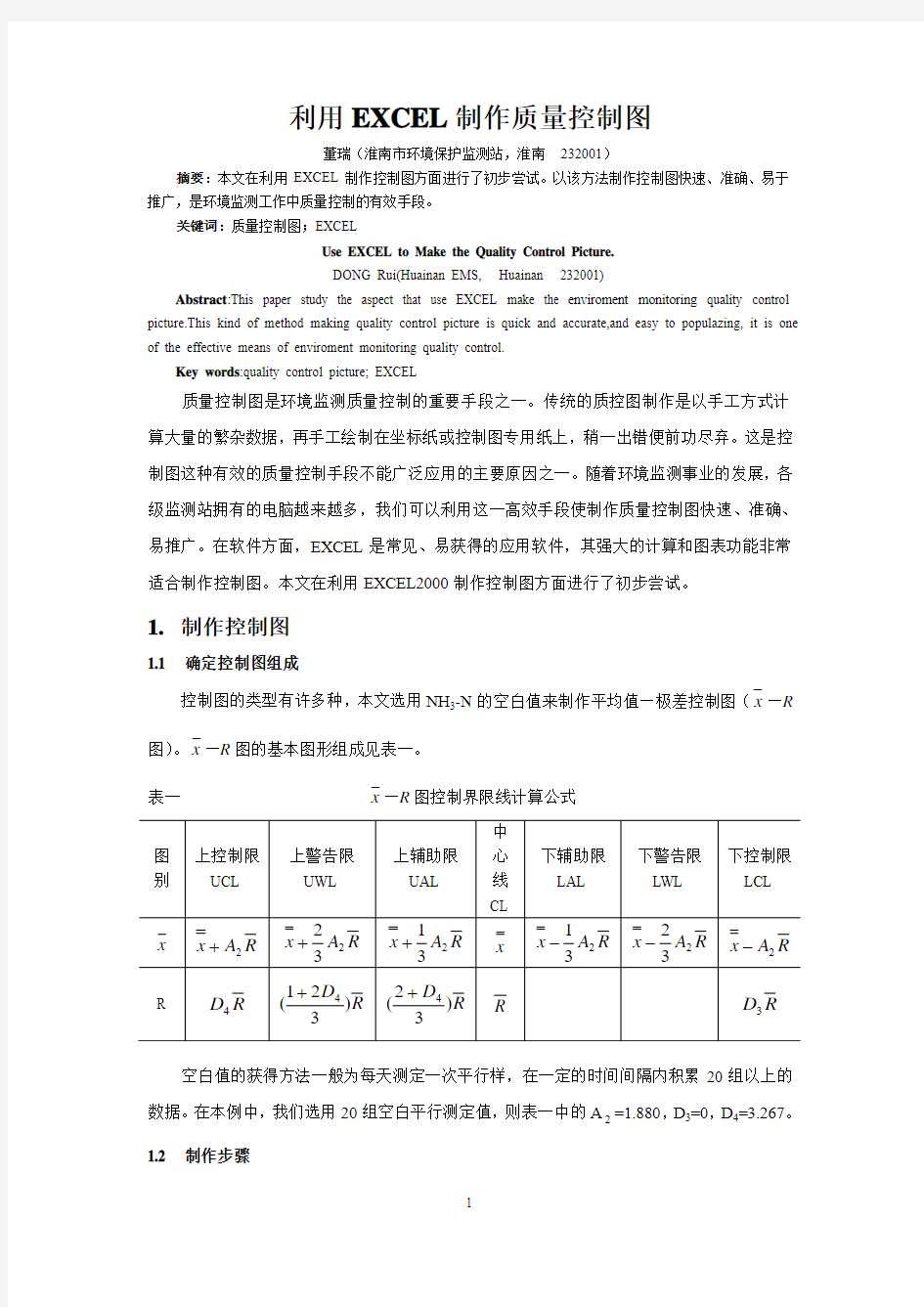
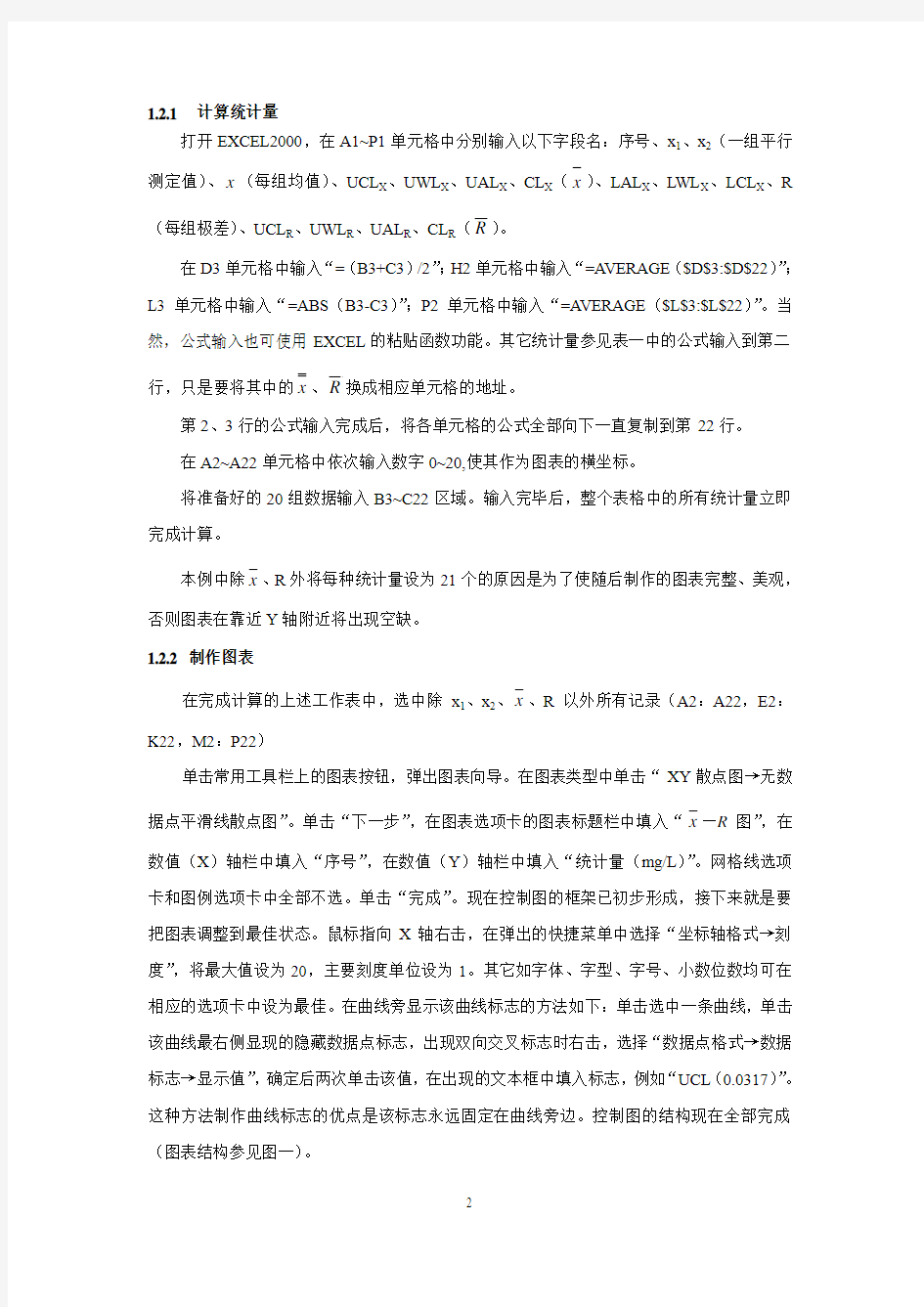
利用EXCEL制作质量控制图
董瑞(淮南市环境保护监测站,淮南232001)
摘要:本文在利用EXCEL制作控制图方面进行了初步尝试。以该方法制作控制图快速、准确、易于推广,是环境监测工作中质量控制的有效手段。
关键词:质量控制图;EXCEL
Use EXCEL to Make the Quality Control Picture.
DONG Rui(Huainan EMS, Huainan 232001)
Abstract:This paper study the aspect that use EXCEL make the enviroment monitoring quality control picture.This kind of method making quality control picture is quick and accurate,and easy to populazing, it is one of the effective means of enviroment monitoring quality control.
Key words:quality control picture; EXCEL
质量控制图是环境监测质量控制的重要手段之一。传统的质控图制作是以手工方式计算大量的繁杂数据,再手工绘制在坐标纸或控制图专用纸上,稍一出错便前功尽弃。这是控制图这种有效的质量控制手段不能广泛应用的主要原因之一。随着环境监测事业的发展,各级监测站拥有的电脑越来越多,我们可以利用这一高效手段使制作质量控制图快速、准确、易推广。在软件方面,EXCEL是常见、易获得的应用软件,其强大的计算和图表功能非常适合制作控制图。本文在利用EXCEL2000制作控制图方面进行了初步尝试。
1.制作控制图
1.1 确定控制图组成
控制图的类型有许多种,本文选用NH3-N的空白值来制作平均值—极差控制图(x—R 图)。x—R图的基本图形组成见表一。
表一x—R图控制界限线计算公式
空白值的获得方法一般为每天测定一次平行样,在一定的时间间隔内积累20组以上的
=1.880,D3=0,D4=3.267。数据。在本例中,我们选用20组空白平行测定值,则表一中的A
2
1.2 制作步骤
1.2.1 计算统计量
打开EXCEL2000,在A1~P1单元格中分别输入以下字段名:序号、x1、x2(一组平行测定值)、x(每组均值)、UCL X、UWL X、UAL X、CL X(x)、LAL X、LWL X、LCL X、R (每组极差)、UCL R、UWL R、UAL R、CL R(R)。
在D3单元格中输入“=(B3+C3)/2”;H2单元格中输入“=A VERAGE($D$3:$D$22)”;L3单元格中输入“=ABS(B3-C3)”;P2单元格中输入“=A VERAGE($L$3:$L$22)”。当然,公式输入也可使用EXCEL的粘贴函数功能。其它统计量参见表一中的公式输入到第二行,只是要将其中的x、R换成相应单元格的地址。
第2、3行的公式输入完成后,将各单元格的公式全部向下一直复制到第22行。
在A2~A22单元格中依次输入数字0~20,使其作为图表的横坐标。
将准备好的20组数据输入B3~C22区域。输入完毕后,整个表格中的所有统计量立即完成计算。
本例中除x、R外将每种统计量设为21个的原因是为了使随后制作的图表完整、美观,否则图表在靠近Y轴附近将出现空缺。
1.2.2 制作图表
在完成计算的上述工作表中,选中除x1、x2、x、R以外所有记录(A2:A22,E2:K22,M2:P22)
单击常用工具栏上的图表按钮,弹出图表向导。在图表类型中单击“XY散点图→无数据点平滑线散点图”。单击“下一步”,在图表选项卡的图表标题栏中填入“x—R图”,在数值(X)轴栏中填入“序号”,在数值(Y)轴栏中填入“统计量(mg/L)”。网格线选项卡和图例选项卡中全部不选。单击“完成”。现在控制图的框架已初步形成,接下来就是要把图表调整到最佳状态。鼠标指向X轴右击,在弹出的快捷菜单中选择“坐标轴格式→刻度”,将最大值设为20,主要刻度单位设为1。其它如字体、字型、字号、小数位数均可在相应的选项卡中设为最佳。在曲线旁显示该曲线标志的方法如下:单击选中一条曲线,单击该曲线最右侧显现的隐藏数据点标志,出现双向交叉标志时右击,选择“数据点格式→数据标志→显示值”,确定后两次单击该值,在出现的文本框中填入标志,例如“UCL(0.0317)”。这种方法制作曲线标志的优点是该标志永远固定在曲线旁边。控制图的结构现在全部完成(图表结构参见图一)。
如果想检验选用来制作控制图的20组数据是否符合要求,可以将x、R作为新序列加入图表。具体方法是在绘图区空白处右击,弹出的快捷菜单中选择“数据源→序列→添加”,在“Y值”框中单击按纽,随后到工作表中选中x或R的20个数据,回到数据源窗口单击“确定”,现在x或R的曲线就作为新的序列添加到图表中。将鼠标指向新序列的曲线右击,弹出的快捷菜单中选择“图表类型→XY散点图→折线散点图”,单击“确定”。继续将鼠标指向曲线右击,选择“数据系列格式→数据标志→显示数据标志”,单击“确定”,则数据点附近显示0~20的序列(图表略)。
如果要把以后获得的质控数据点入控制图中进行控制,就在工作表后添加四个字段名,即两个平行样、均值、极差。将均值和极差加到图表中的方法同前段,唯一不同之处在于应先选定均值和极差20个数据的区域,然后再将获得的数据填入,并逐一向下复制公式。具体结构见图一。该过程最奇妙的是输入一组数据,就在图表的相应系列上自动增加一个点,非常方便。
2.制作控制图模板
环境监测的许多分析项目都需要制作控制图,但每一项目均重复上述过程则略显烦琐。可以使用EXCEL的许多功能使制作过程简单化,制作模板就是其中之一。
制作模板的过程非常简单,在上述制作的工作表中清除20组原始数据和新添加系列中成对的原始数据,单击文件菜单中的“另存为”,保存类型中选择“模板”,保存以后一个控制图模板就制作完成了。
3.使用控制图模板
在EXCEL文件菜单中选择“新建”,在“常用”选项卡中选择制成的模板。把使用库
伦法测得的CODcr 空白值填入C3:B22区域,工作表立即完成计算,图表也立即生成。但此时的图表并不完美,x 图和R 图之间的距离非常大,各图内的曲线也非常紧凑。原因是每组均值都大于100mg/L ,而极差都小于10mg/L 。
在这种情况下,关键步骤是将位于图表下方的R 图中各曲线调整到次坐标轴。右击R 图中各曲线,快捷菜单中选择“数据系列格式→坐标轴→次坐标轴”。确定后分别右击主、次坐标轴,弹出“坐标轴格式”对话框,在“刻度”选项卡中调整刻度范围;在“图案”选项卡中次坐标轴全选“无”,主坐标轴仅保留坐标轴线。通过调整,图表就清晰、美观了(见图二)。
图二 C O D c r 空白值控制图
U W L (111.12)U A L (109.95)C L (108.78)L A L (107.60)L W L (106.43)L C L (105.26)
U C L (112.29)
U
C L (6.11)U W L (4.70)U A L (3.28)C
L (1.87)
012345678
91011121314151617181920
序号
统计量/(m g /L )
4.小结
4.1 利用EXCEL 制作控制图过程非常简单,制作出的控制图清晰、准确,极大地提高质控工作效率,为监测结果准确、可靠提供了有力的保障。
4.2 上述例子中的R x 图都是将x 图和R 图组合在一起,实际上,完全可以将x 图和R 图分别制作,而且制作过程非常简单,只是图表的整体性方面不如上述两图。此外,质控工作中大量使用的是x 图,用EXCEL 制作更为方便。
4.3 OFFICE 软件的右键功能非常强大,本例中制作图表充分利用了这一特点,使制作过程简单、快速,否则将非常烦琐。
4.4 制作控制图时,充分利用电脑的优势,将图表的各组成部分设计为不同颜色、不同类型,
使图表美观、清晰。
参考文献
环境水质监测质量保证手册(第二版)。北京:化学工业出版社,1994
质量控制图制作
利用EXCEL制作质量控制图 董瑞(淮南市环境保护监测站,淮南232001) 摘要:本文在利用EXCEL制作控制图方面进行了初步尝试。以该方法制作控制图快速、准确、易于推广,是环境监测工作中质量控制的有效手段。 关键词:质量控制图;EXCEL Use EXCEL to Make the Quality Control Picture. DONG Rui(Huainan EMS, Huainan 232001) Abstract:This paper study the aspect that use EXCEL make the enviroment monitoring quality control picture.This kind of method making quality control picture is quick and accurate,and easy to populazing, it is one of the effective means of enviroment monitoring quality control. Key words:quality control picture; EXCEL 质量控制图是环境监测质量控制的重要手段之一。传统的质控图制作是以手工方式计算大量的繁杂数据,再手工绘制在坐标纸或控制图专用纸上,稍一出错便前功尽弃。这是控制图这种有效的质量控制手段不能广泛应用的主要原因之一。随着环境监测事业的发展,各级监测站拥有的电脑越来越多,我们可以利用这一高效手段使制作质量控制图快速、准确、易推广。在软件方面,EXCEL是常见、易获得的应用软件,其强大的计算和图表功能非常适合制作控制图。本文在利用EXCEL2000制作控制图方面进行了初步尝试。 1.制作控制图 1.1 确定控制图组成 控制图的类型有许多种,本文选用NH3-N的空白值来制作平均值—极差控制图(x—R 图)。x—R图的基本图形组成见表一。 表一x—R图控制界限线计算公式 空白值的获得方法一般为每天测定一次平行样,在一定的时间间隔内积累20组以上的 =1.880,D3=0,D4=3.267。数据。在本例中,我们选用20组空白平行测定值,则表一中的A 2 1.2 制作步骤
质量控制图的绘制及使用教学内容
质量控制图的绘制及使用[2,5,7] 根据误差为正态分布的原理,在统计学上X±1S占正态曲线下面积的68.26%,以此作为上辅助限和下辅助限;X±2S占总面积的95.45%,以此作为上警戒限和下警戒限;X±3S占总面积的99.73%,以此作为控制图的上控制限和下控制限(图21.2);超过3倍S的概率总共只占0.27%,以乃属于小概率事件,亦即同一总体中出现如此大偏差的概率极小,可以认为它不是这个总体中的一个随机样品,这个结论具有99.73%的把握是正确的。既然不能作为同一总体中的一个随机组成者,而在分析测试中是用同一分析方法,在相同条件下所测得的同一个样品(例如空白试验)的检测值,则必然发生了某种影响较大因素的作用,从而有根据否定这一测定值。 图21.2 质量控制图 图21.2中质量控制图的形式与正态曲线形式完全相同,即将正态曲线向逆时针方向旋转了90度,以正态曲线的中心m被X所代替,作为理想的预期测定值;将68.26%概率保证的置信区间作为目标值(即上、下辅助限之间的区域);以95.45%概率保证的置信区间作为可接受范围(即上、下警戒限之间的区域);将上、下警戒限至上、下控制限的区间作为可能存在“失控”倾向,应进行检查并采取相应的校正措施;在上、下控制限以外,则表示测定过程已失去控制,应立即停止检测,待查明原因加以纠正后对该批样品全部重新测定。 对于质量控制检查样品和实验室控制样品的控制图,是把算术平均值作为中心值统计。最初控制限制是用平均值的百分数表示,通常系列测定算术平均值±10%。然而,最少进行7个测定值后才能建立统计控制限度。警戒限度设在来自平均数(X)±2Sx (标准误,来自质量控制样品的95%);控制限度设在离平均数(X)±3 Sx应包含质量控制样品的99.7%)。 质量控制样品数据的5%将落在警戒限外面,如果两个连续测定值落在警戒限外面被认为是“失控”状态(Taylor, 1987)。由于99.7%的数据应该落在X±3Sx以内,控制限外面的点是最可能失控的,矫正活动是有根据的。例如,如果失控值是标准参考物质或其它质量控制样品,即这一批完整的分析样应重新测定。这可能需要对新的校正标准再分析、或要求通过完整的
实验室质量控制图制作过程
实验室质量控制图制作过程 1.1 质控血清的制备和保存(以ELISA试验检测HIV抗体为例) 在每次实验中必须包含有内部对照质控血清和外部对照质控血清。 内部对照质控血清指试剂盒内提供的阳性和阴性对照血清。内部对照是质量控制的基础。每一次检测必须使用内部对照,而且只能在同批号的试剂盒中使用。 外部对照质控血清是为了监控检测的重复性和稳定性以及试剂盒批间或孔间差异而由实验室设置的一套对照血清,包括强阳性、弱阳性和阴性对照血清。也可以只设置一个弱阳性对照,以该试剂盒临界值(Cut-off)的2?3倍为宜。 1.1.1 外部对照质控血清的制备 HIV抗体阳性和阴性血清,56℃ 30min灭活,3000r/min,离心15min。弱阳性对照可以用HIV抗体阴性血清梯度稀释HIV抗体强阳性血清并标定后得到。按一年使用量配制(可加入不影响检测结果的防腐剂)用0.2μm滤膜过滤除菌。 1.1.2 外部对照质控血清的保存 1.1. 2.1 按一周实验用量分装、分类、标记、封口、-20℃冻存于非自动除霜冰箱中。 1.1. 2.2 外部对照血清不可反复冻融,一旦融化后应该存放2?8℃,供一周内使用。 1.1.3 外部对照质控血清的使用 每一次实验必须使用外部对照质控血清,以便监控实验的重复性和稳定性。同时可以了解各批试剂盒的批间或孔间差异,绘制质量控制图。 1.1.4 外部对照质控物的质量要求 质控物的管间或瓶间变异必须小于监测系统预期的变异(cv<20%),并且质控物的成分应在稳定状态中。质控物应无菌,并不含有影响ELISA反应的防腐剂。 1.2 质控图的建立及应用(以ELISA试验检测HIV抗体为例) 最常用的质控图是Levey-Jennings质控图,使用累计和技术或趋势分析技术的图形可提供系统偏移和漂移的状况。 1.2.1 建立质控图参数 外部对照质控物的平均值和标准差应建立在实验室常规使用方法对质控物重复测定的基础上。一般采用在不同批次检测取得至少20个数据;如果仅做少量批次的检测,也至少做5个批次的检测,每个批次中不少于4个质控物测定结果,以建立一个临时性的平均
用Excel绘制两种实验室常用室内质量控制图方法
用Excel绘制两种实验室常用室内质量控制图方法 【摘要】随着信息技术的发展和网络的应用,Excel已经成为大多数行业必不可少的办公软件之一,并且Excel所具有的功能也在不断发展和完善。在部分医疗实验室中,会使用Excel电子表格来绘制质量控制图和Levey-Jennings,从而满足室内质量控制工作的各类要求。要想实现这一目的,必须要应用到Excel 电子表中的公式编辑功能、自带函数、软件作图功能等,这样彩能完成质量控制图的绘制。本文仅针对Excel绘制实验室常用室内质量控制图方法,来探讨绘制的结果。 【关键词】Excel;绘制;实验室;质量;控制图 随着我国经济社会的发展和进步,医学实验室也提高了对医学实验的质量,在对质量进行控制的过程中,经常会用到质量控制图,质量控制图能够准确的检测出实验结果是否精准,以及误差情况。在一些条件较好的实验室中,都为仪器配备了专用质控软件,但在一些条件较差的实验室中,要利用人工或者其他软件来绘制出质控图。本文主要利用Excel2003软件来绘制质量控制图和Levey-Jennings。 1 绘制质量控制图的材料和方法 (1)材料。要想绘制出质量控制图,需要用到计算机、实验项目的有关数据和Excel2003电子表格软件。 (2)绘制Levey-Jennings质控图模板。1)首先需要将绘制质控图必备的数据输入到计算机中,绘制Levey-Jennings质控图需要将所检测的质控品的20次检测实验结果的标准差(s)和平均值()求出。例如在葡萄糖质控品的质量控制图中,需要输入A1~A9单元格,其中包括:实验项目名称、标准差、平均值、+1s、+2s、+3s、-1s、-2s、-3s;在B1中需要输入葡萄糖质控品,其他单元格中输入所需要使用的编辑公式和函数。在B2~9单元格中应该分别输入“=A VERAGE(B11:B30)”、“=STDEV(B11:B30)”、“=B2+1*B3”、“=B2+2*B3”、“B2-1*B3”、“B2-2*B3”、“B2-2*B3”。这样就能通过编辑公式求出B11~B30单元格中各项数据的平均值和标准差,也能够算出+1s、+2s、+3s、-1s、-2s、-3s的值。之后选定B2:B9单元格,对其属性进行设置,将数值政工的小数点位数设置为2位,这样就能保证B2:B9单元格小数点后只保留两位数;2)输入实验数据。在20次实验结果数据输入之后,电子表软件会直接计算出实验结果的平均值和标准值等数据。在C1:I10中分别输入3s、2s、1s、、-1s、-2s、-3s,在C11:I11和C30:I30单元格中输入标准差的值;3)绘制质控图。在以上过程操作完成之后,需要在电子表格中找到插入菜单,从图表中找出标准类型,之后点击XY散点图中的折线散点图,点击下一步后选中A10:I30单元格,在数据系列中选择列,点击下一步按钮。在图表的标题中输入葡萄糖质控图,并在X轴和Y轴分别输入序号和测定值,在网格线选项中,将X轴中的主要网格线和次要网格线中都选中,Y轴中的不选;4)修饰质控图。在对坐标轴进行调节
用Excel2007绘制均值-极差控制图
用EXCEL绘制x R 控制图 例5-3:某汽车发动机制造厂要求对活塞环零件的制造过程建立均值-极差控制图,对直径进行质量控制。 样本序号 均值极差 观测值 174.03074.00274.01973.99274.00874.0100.038 273.99573.99274.00174.00174.01174.0000.019 373.98874.02474.02174.00574.00274.0080.036 474.00273.99673.99374.01574.00974.0030.022 573.99274.00774.01573.98974.01474.0030.026 674.00973.99473.99773.98573.99373.9960.024 773.99574.00673.99474.00074.00574.0000.012 873.98574.00373.99374.01573.99873.9990.030 974.00873.99574.00974.00574.00474.0040.014 1073.99874.00073.99074.00773.99573.9980.017 1173.99473.99873.99473.99573.99073.9940.008 1274.00474.00074.00774.00073.99674.0010.011 1373.98374.00273.99873.99774.01273.9980.029 1474.00673.96773.99474.00073.98473.9900.039 1574.01274.01473.99873.99974.00774.0060.016 1674.00073.98474.00573.99873.99673.9970.021 1773.99474.01273.98674.00574.00774.0010.026 1874.00674.01074.01874.00374.00074.0070.018 1973.98474.00274.00374.00573.99773.9980.021 2074.00074.01074.01374.02074.00374.0090.020 2173.99874.00174.00974.00573.99674.0020.013 2274.00473.99973.99074.00674.00974.0020.019 2374.01073.98973.99074.00974.01474.0020.025 2474.01574.00873.99374.00074.01074.0050.022 2573.98273.98473.99574.01774.01373.9980.035
